Chrome iPhone Uygulamasında Bir Sayfayı Yenileme
İPhone'unuzda yüklü olan mobil Safari uygulaması çok iyi bir tarayıcı olsa da, farklı bir seçenek kullanmayı tercih edebilirsiniz. Alternatiflerden biri Google Chrome tarayıcı uygulamasıdır. Çok hızlı yüklenir ve Google Chrome'a aşina iseniz kullanımı kolaydır. Ancak, belki de Chrome mobil uygulamasıyla ilgili en iyi özelliklerden biri, aynı Google hesabıyla oturum açtığınız diğer bilgisayarlarda depolanan sayfaları görüntüleyebilmenizdir. Dolayısıyla, bu özellikler Chrome uygulamasını kullanmaya başlamanızın nedenlerinden biriyse, muhtemelen sunduğu seçeneklerden memnun olursunuz. Ancak bulmakta güçlük çekebileceğiniz bir özellik Yenile düğmesidir. Bu, son yüklediğinizden beri bir sayfaya yeni içerik eklenip eklenmediğini görmek isterseniz basacağınız düğmedir. Neyse ki bu seçenek mevcuttur ve iki düğmeye basılarak kullanılabilir.
İOS Mobil Chrome Uygulamasında Web Sayfalarını Yenileme
Web sayfalarını çok yenilemem gerektiğini düşünüyorum. İster kendim yazdığım bir sayfaya bakıp değişikliklerinizin nasıl göründüğünü görmek ister, ister spor skorlarının güncellenmesini bekliyorsam, Yenile yararlı bir araçtır. Ancak Chrome uygulamasını ilk kullanmaya başladığımda Yenile düğmesini bulmakta biraz sorun yaşadım. Neyse ki hala orada ve nerede bulacağınızı öğrendikten sonra, iPhone 5'inizdeki Chrome sayfalarını istediğiniz sıklıkta güncelleyebileceksiniz.
1. Adım: Google Chrome uygulamasını başlatın.

Adım 2: Pencerenin üst kısmındaki Ayarlar düğmesine (üç yatay çizgiye sahip düğme) dokunun.
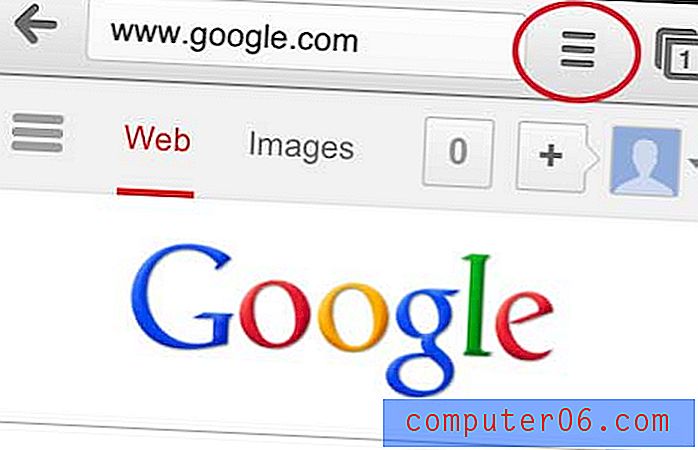
Adım 3: Menünün üst kısmındaki Yenile düğmesine basın.
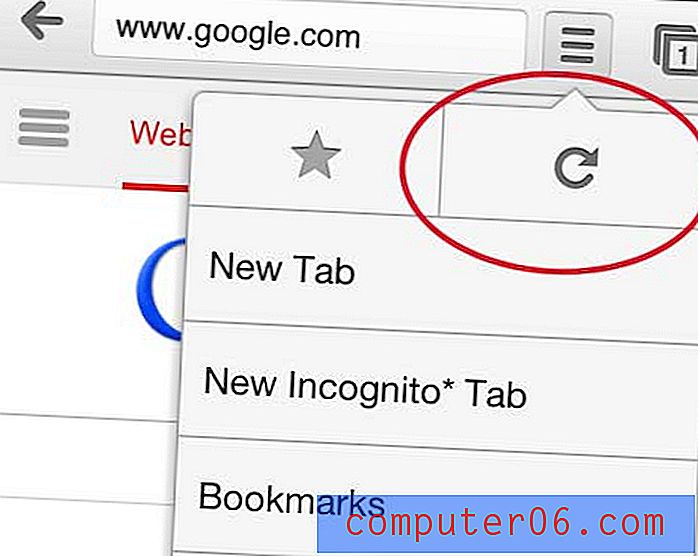
İPhone'unuzdaki uygulamalarınız için klasör oluşturabileceğinizi biliyor muydunuz? Sürekli büyüyen uygulama kitaplığınızı düzenlemenin iyi bir yolunu bulmak için bu makaledeki talimatları okuyabilirsiniz.



